LTEが使い放題! 速度もキャリア回線並に高速!!
そんな謳い文句に惹かれて申し込んだものの品薄が続き、申し込みからずっと待たされていたどんなときもWiFiがついに手元に届きました!
時間帯別の詳細速度レビューは次回に譲りますが、単発での速度計測を実施してみたところマジで速くて驚きました。WiMAX2との速度差がここまで出るとは予想外です
今回は到着~開封までと初期設定時の注意点、そして夜の8時半~11時という比較的混みあいやすい時間における実測値をお届けしたいと思います
どんなときもWiFi自体を知らないという方は、いちばん最後の「そもそも、どんなときもWiFiって?」という章から読んでみて下さい☆
開封と外観チェック
こちらが首を長くして待っていたどんなときもWiFiさんです
企業オリジナルの段ボールで届きました。箱のサイズも小型ですので宅配ボックスにも入る大きさですね
早速開封
中身もシンプルです。前まで使っていたWiMAX2とは全然違いますね~。緩衝材が簡素過ぎるのはちょっと気になりますが、特に破損はありませんでした
内容物はU2sという名前のルーター本体と、契約に関するペラ紙が4部。それと注意事項を記したお知らせのみです
このあと説明しますが、重要事項の説明をきちんと印刷して入れてくれているのは親切さが感じられて好印象です
ルーターを取り出します
品切れ後に入荷を待って納品されたものですので、新品と思われます
どんなときもWiFiのルーター端末は返品する必要があるため、タイミングによっては誰かの返品したリサイクル品が回ってくる可能性もあるっぽいのでラッキーでした
箱の外側にIMEIが印字されたラベルが貼ってあります。端末にもシールが貼ってあるので、箱を失くしてもIMEIが分からなくなることはありませんが、前述のように端末を返却する必要があるので、箱を捨ててはいけません
ルーターの化粧箱を開封。内容物は説明書とストラップ、USB A to micro USBケーブルのみと、こちらも簡素です
説明書をどけたところ。新品なのに埃が多めに付着しているのが安心のチャイナクオリティで笑えてきました。やっぱ中華端末はこうじゃなきゃ(笑)
どんなときもWiFiのルーター「U2s」にはディスプレイはついていません。その代わりに、ステータスを示すインジケーターがさりげなく備わっています
背面にはSSID(ネットワーク名)とパスワード、そしてIMEIが貼り付けてあります
……うん。これ、剥がれるヤツですね。どこかにメモって控えておく方が良さそうです
U2sのサイズは127×65.7×14.2mmであることが分かっていますが、イメージが湧きにくかったので4インチのiPhone 5s、それから5.6インチのGalaxy Note Edgeと比較してみました
けっこうデカくて重いです
厚さ比較はこちらです。今どきのスマートさはありませんね
専用ルーターU2sの使い方と、重要な初期設定
使い方もクソも無いのですが……
端末本体に備わっているのは電源ボタンとmicro USBポートだけです。電源ボタンを長押しで電源ON。もう一度長押しで電源OFFとなるシンプル仕様
そのため、設定画面に入りたい時は、U2sと接続したPCやタブレット等からブラウザで管理画面にアクセスする必要があります
WiFi通信が確立したら、ブラウザのアドレスバーに「192.168.43.1」と入力します
このような画面が開きますので、通信量が表示されている緑色のエリアをタップします。ちなみにこの画面はスマホでもPCでも全く同じデザインですので分かりやすいです
するとこのようなログイン画面が表示されますので、ユーザー名にもパスワードにも【admin】と入力します
これで管理画面に入れますので、右下の「設定」をタップします
するとこのような設定画面に入ることができますので、ここから諸々の設定を行います。と言っても、いじれるところもいじらなければいけないところも皆無に近いのですが……
しかしひとつだけ、とても重要な設定をしなければいけません
このせいで、アプリのダウンロードやアップデートが出来なくなっていたり、アップロードが出来なくなっています
- アプリのインストールができない
- クラウドとの同期ができない
- 画像のアップロードができない
といったことが起こってしまうのです。これはいかん!
もう一度この画面を見て下さい
設定画面の中から「データ管理」をタップします
防護機能をオンと書かれたトグルスイッチがありますので、こちらをオフにします
するとこのようなポップアップが開きますので「完全に閉める」を選択します

閉めたら通信が止まっちゃうんじゃないの?
と思いますよね。日本語が少々怪しいですがこれは『データ管理機能を完全に閉める』という意味ですので、むしろ通信が完全に開放された状態であることを意味しています
せっかく使い放題なWiFiサービスですので、制限を解除してフルに使い倒しましょう
どんなときもWiFiの実測値はWiMAX2より速い!
という感じで開封~初期設定まで終えましたので、早速実際に使ってみます
モバイルルーターU2sの電源を入れ、iPhoneに表示されたWiFi一覧からSSIDを探し出しパスワードを入力します
まず、午後8時半に測定してみた結果がこちらです
ダウンロード:30.3Mbps
アップロード:10.6Mbps
これは速い! 感激しました
特にアップロード速度がしっかり出ているのが感激です。WiMAX2はいくらダウンロードが速い環境であっても、アップロードだけはどう頑張っても遅いですので、ブログを書く身としてはツラいものがありました
でも、どんなときもWiFiのアップロード速度があれば、画像のアップロードも全く苦になりません
続いてもう少し混みあうであろう夜の9時半に計測
ダウンロード:38.7Mbps
アップロード:12.5Mbps
さらに速度アップ! ダウンロードは40Mbpsに迫ろうかという速度です。アップロードも10Mbps以上出てるし、これでついにリモートデスクトップでiPad最強モバイルPC化計画 が現実のものになってくれます
ほんと、感謝
おまけで、ゴールデンタイムである夜11時ごろに最後の測定を行いました。さすがにここは下がるかな……?
ダウンロード:30.7Mbps
アップロード:7.25Mbps
下がらない! あなたが神か?
これまで様々なMVNOを使ってきましたが、これほどの感動を得られたことはありません。マジで感動です。これがクラウドSIMの実力なんでしょうか
先ほど掲載した結果の画像に時間が載っていなかったので、時間記載のある一覧も載せておきます。この数値、提灯記事じゃなくてマジです!
上段3つが今回測定したどんなときもWiFiのスコアで、下段の3つは以前「田舎でもWiMAX2+は使えるのか 田舎住まいが実機で検証 」という記事で検証した時のスコアです
大きな画像はこちら(3回分)
しかもWiMAX2のようなエリアの狭さに悩まされる心配がなく、3大キャリアのどれかの電波が入る場所ならどこでも通信可能という快適さ
スマホドックモバイルや縛りなしWiFiと死ぬほど悩んで比較してここに決めたんですが、本当に良かったです
なお、画像を見ていただいて分かる通り今回は3回ともソフトバンク回線が選択されました。たぶん私の住んでる地域だといちばんユーザーが少なくて、帯域に余裕があるんだと思います
そもそも、どんなときもWiFiって?
なに興奮してんだよ! どんなときもWiFiって何だよ!! という方もいると思いますので簡単にご紹介しておきます
どんなときもWiFiは、容量無制限でネット使い放題!が魅力のモバイルルーターサービスです
ルーターサービスという名前から分かる通り、SIMカード単体での契約は不可能でモバイルルーターをレンタルして使用するという通信サービスとなっています。この点は私も不満だったのですが、それを補ってもあまりある豊富な特長が契約の決め手でした
- docomo、au、ソフトバンクの全ての回線が使え、最も高速な通信を自動で選択
- クラウドSIMを採用
- 3大キャリア網が全て使えることによる広大な利用可能範囲
- 海外でも普通に使える(私は行きませんけど)
最大の特長は3大キャリアの通信を全て使えること。契約時に好きなのを選択できるという意味じゃないですよ? 全てを使うことができるのです
これを可能にしているのがクラウドSIMという技術です
詳しく書くと長くなってしまうのでザックリ説明すると、端末ではなくクラウド上にバーチャルなSIMカードが置かれているのがクラウドSIMやeSIMと言われる技術です
そのバーチャルSIMが世界中の様々な通信事業者の回線と通信を行い、ユーザーはまるで色々な通信会社のSIMカードを端末に挿入しているかのように使うことができるというものです
海外で普通に使えるというのも、このクラウドSIMのメリットのひとつですね
LTE使い放題の通信サービスは他にもいくつかありますが、どんなときもWiFiが出せる速度はそれらと比較して圧倒的に高速でした
この高速性の秘密が「今はまだユーザーが少ないから」というのはあり得ると思います。この快適さを味わえるのは今のうちに契約したユーザーの特権なのかもしれませんね
事実、どんなときもWiFiは人気が出過ぎて申し込み制限がかかっているほどです。通信事業者の申し込みに制限がかかるって、かつての0SIM以来じゃないでしょうか?
迷っている方は申し込めるチャンスがあったら迷わず申し込むことをおススメしますよ♪
次回はAndroid、PC、タブレットなど色々と条件を変えて速度計測を行いたいと思います
それではまた~





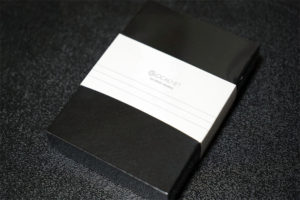




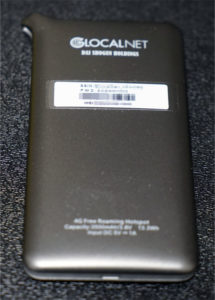



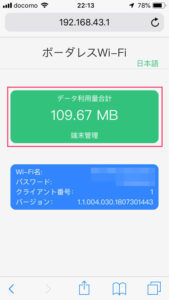
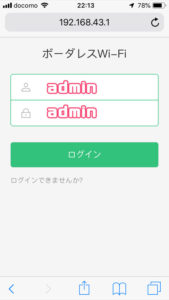
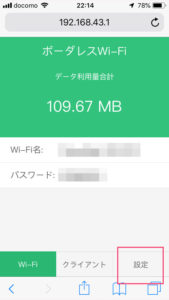
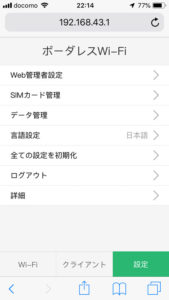
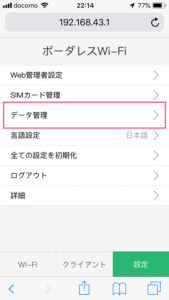
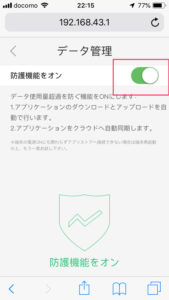
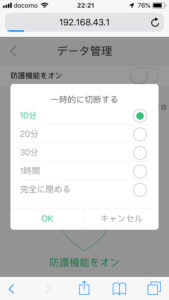
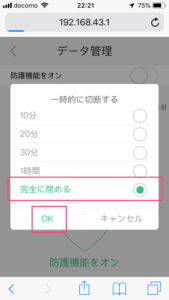
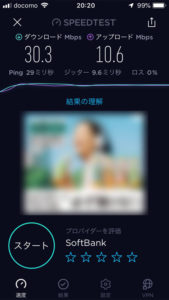
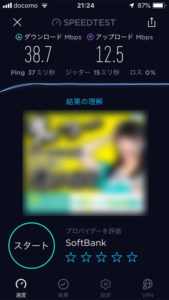
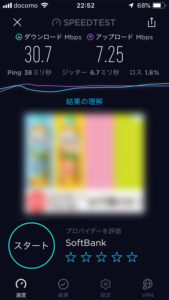
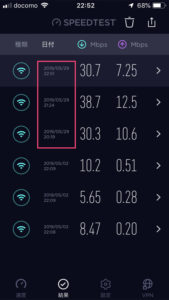
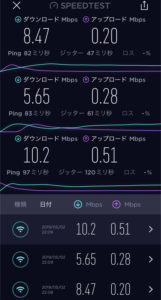


コメント